不知道各位企业网管及网络工程师有没有经常碰到这种情况:共享的文件老是被有些人不小心剪切走,导致公司有些资料缺失最后不得不从海量的备份中找到并还原该共享文件,那么有没有什么好的办法禁止剪切呢?下面就这个问题,小编来跟大家分享2个共享文件禁止剪切的设置方法!
一、使用windows自带的用户权限进行设置。
1、在需要禁止剪切的共享文件上方点击右键,选择属性。

2、在属性对话框中选中安全选项卡。

3、然后在安全选项卡中点击组或用户名下方的编辑。

4、在共享文件权限的菜单中点击添加。
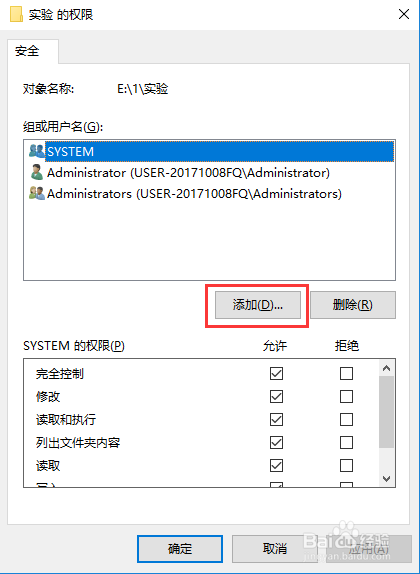
5、在选择用户或组菜单中点击左下角的高级。

6、然后点击立刻查找,在下方的搜索结果中找到并选中everyone用户,最后点击确定。

7、在选择用户和组菜单中点击确定。

8、在共享文件的权限菜单中再次点击确定返回安全选项卡。

9、在安全选项卡中找到并点击高级设置特殊权限。

10、在权限条目中找到并选中everyone用户,然后在下方点击编辑。

11、在类型中选择拒绝,然后点击显示高级权限。

12、由于剪切权限是删除和复制权限的综合,因此这里仅勾选删除就可以有效禁止剪切了,最后依次点击确定完成。

二、使用共享文件管理软件来设置。
1、百度下载大势至共享文件管理系统,下载完成后解压并双击运行SharedFileMonitor_V14.0.exe进行安装,直至安装完成。

2、在桌面找到大势至共享文件管理系统的快捷方式,双击打开登录界面,按照提示输入初始账号和密码,点击确定登入系统。

3、在共享文件列表中选中要禁止剪切的共享文件,然后在上方找到并勾选禁止剪切/重命名,最后点击启动保护即可。

4、在主界面找到并点击全局设置。

5、在全局设置菜单中点击登录用户设置。
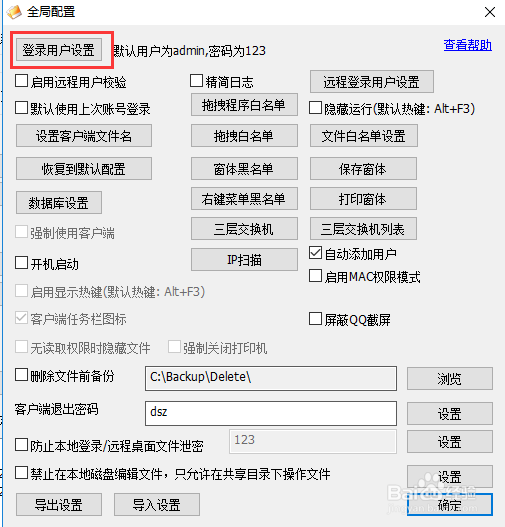
6、双击admin用户,在弹出的对话框中按照提示输入新的密码,然后依次点击确定完成密码修改。

7、最后点击缩小键把大势至共享文件管理系统隐藏至系统后台运行。
